Aquí se explica cómo usar el modo de pantalla dividida en Android
Como ya sabemos, Android Nougat viene repleto de funciones para que la experiencia del usuario sea lo más fluida posible. Los aspectos más destacados de la última actualización que se implementarán en Nougat incluyen un panel de notificaciones mejorado, optimización de los mecanismos de ahorro de datos y energía, y soporte para VR. Uno de los elementos importantes que ha ganado muchos fanáticos (incluidos nosotros) son las opciones de administración de tareas. Gracias a la última actualización, ahora puedes usar dos aplicaciones simultáneamente en modo de pantalla dividida en Android 7.0 Nougat.
- Descripción general de la actualización de Android 7.0 Nougat para teléfonos inteligentes y tabletas
- Las mejores aplicaciones multitarea y de accesos directos para Android
Descargo de responsabilidad
No todas las aplicaciones se crean de la misma manera y, por esa razón, encontrará que no todas serán compatibles con el modo de pantalla dividida. No se preocupe, no es usted, son ellos (los desarrolladores), ya que deberán completar otra actualización antes de que se puedan usar más aplicaciones en este modo. Por el momento, sin embargo, hay una forma de evitar este problema. Puede ejecutar cualquier aplicación en pantalla dividida desde las opciones de desarrollador en la última versión del sistema operativo móvil de Google.
Ejecute cualquier aplicación en modo de pantalla dividida en Android Nougat
Primero. deberás activar las opciones de desarrollador en tu móvil. Para hacer esto, vaya a Configuración> Opciones de desarrollador> Acerca de este dispositivo . Una vez que esté allí, haga clic en Número de versión varias veces hasta que reciba un aviso que dice que ahora es un desarrollador.
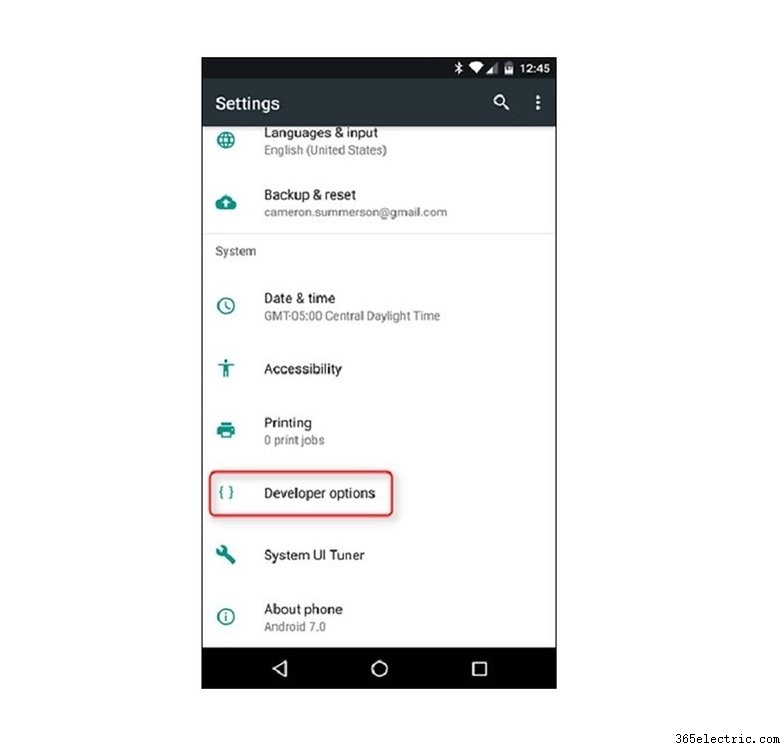
Vuelva a la Configuración menú y abra Opciones de desarrollador . Luego, desplácese hacia abajo hasta el final de la página y habilite la última opción que aparece:Forzar el cambio de tamaño de las actividades . Una vez que haya hecho esto, deberá reiniciar su teléfono para activar la opción. Una vez que haya activado esta opción, incluso aquellas aplicaciones que normalmente no son compatibles con la actualización de Nougat podrán ejecutarse en modo de pantalla dividida.
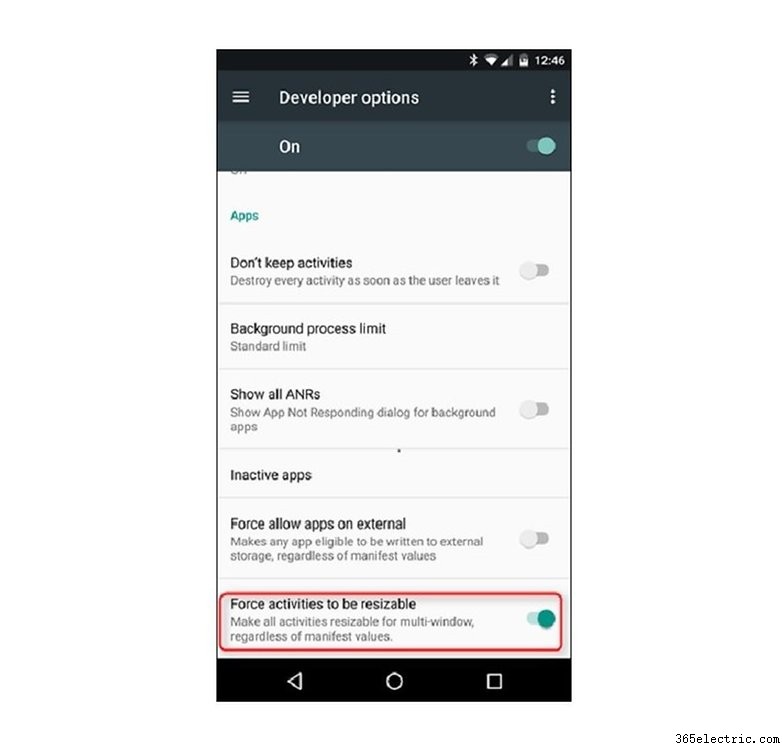
Finalmente, para activar el modo de pantalla dividida, abra dos aplicaciones de su elección y luego haga clic y mantenga presionado el botón del administrador de tareas. Ambas aplicaciones se abrirán en el modo de pantalla dividida.
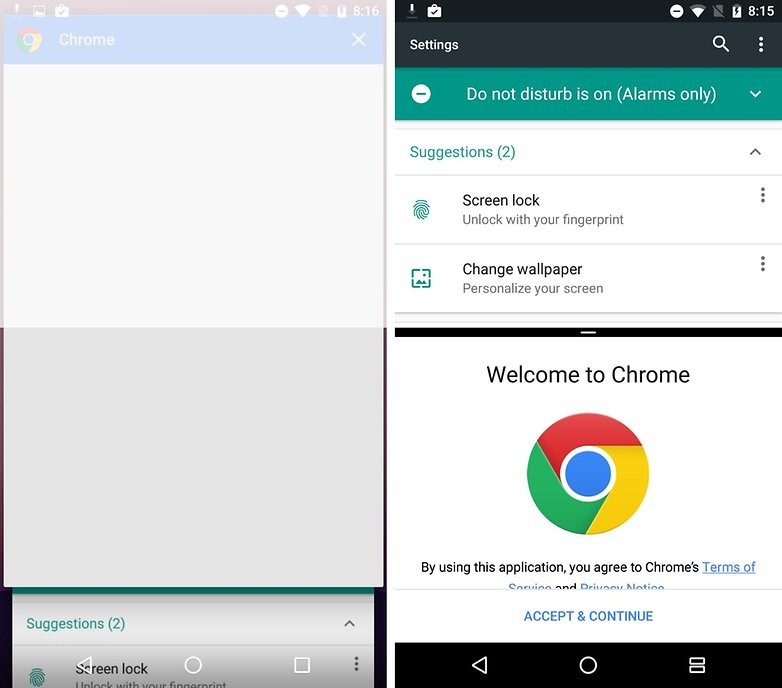
¿Crees que el modo de pantalla dividida será útil para tus propias necesidades multitarea? ¿O se apegará al enfoque de tarea única más tradicional por el momento? Háganos saber en los comentarios a continuación.
- ·Cómo utilizar un G1 Android HTC sin Gmail
- ·Cómo utilizar el Android Aplicaciones Organizador
- ·Cómo utilizar Google Apps para correo electrónico en el Android
- ·Cómo descargar apps Android
- ·Cómo utilizar mi teléfono Android como un Hotspot
- ·Cómo utilizar un simulador de iPhone para jugar Aplicaciones
- ·Cómo utilizar un terminal Android
- ·Cómo utilizar Root en Android
